Windows
windowsUltraHide, nascondere qualsiasi finestra aperta sul desktop con una hotkey
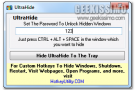
Quante volte, cari lettori di Geekissimo, vi è capitato di girovagare tra i meandri di Facebook, quelli di Twitter, di visitare un qualsiasi altro sito web o servizio online o, ancora, di eseguire svariate operazioni al PC che, per un […]Continua a leggere
Name My TV Series, software portatile e multipiattaforma per rinominare facilmente le serie TV

Gli utenti che, solitamente, amano guardare ed archiviare le proprie serie TV preferite direttamente sulla postazione multimediale in uso sicuramente avranno sperimentato personalmente quanto possa essere scocciante, almeno nella maggior parte dei casi, dover rinominare ed ordinare in maniera corretta […]Continua a leggere
Secret Notes: creare post-it, aggiungervi le proprie note e proteggerli con password
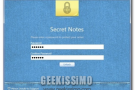
Chi si serve di un OS Windows sicuramente avrà utilizzato o almeno conoscerà Sticky Notes, la risorsa resa disponibile di default in Vista e Seven mediante cui aggiungere dei veri e propri post-it al proprio desktop su cui annotare qualsivoglia […]Continua a leggere
Free Video Converte, convertire video, scaricare filmati da internet e riprodurli

Considerando la gran quantità di dispositivi presenti sulla piazza adibiti alla riproduzione di file audio e video avere a portata di mano un buon programma di conversione può rivelarsi molto ma molto utile in diverse circostanze. Anche di risorse adibite […]Continua a leggere
PlayClaw, catturare screenshot e registrare video durante le sessioni di gioco
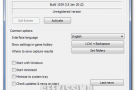
Chi, tra voi lettori di Geekissimo, è solito sfruttare il proprio computer anche come postazione di gioco e, per una qualunque ragione, si trova spesso a creare e condividere screenshot e filmati relativi ai vari videogames utilizzati allora, sicuramente, potrà […]Continua a leggere
SelfRestraint, bloccare l’accesso ai siti web che creano distrazioni sino ad un massimo di 24 ore
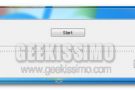
Proprio ieri, qui su Geekissimo, abbiamo fatto la conoscenza di FocalFilter, un programmino grazie al quale, in maniera semplice ma efficace, bloccare l’accesso a specifici siti web al fine di evitare eventuali distrazioni quando ci si ritrova ad operare al […]Continua a leggere
Weblock for kids, un browser web specifico per bambini e con funzioni di parental control

Al fine di una maggiore sicurezza durante la navigazione online e, sopratutto, tenendo conto delle numerose insidie che internet, in linea generale, può riservare ai meno accorti potrebbe rivelarsi molto utile ricorrere all’utilizzo di una risorsa quale Weblock for kids […]Continua a leggere
SyncWall, utilizzare lo stesso sfondo su più computer e modificarlo automaticamente
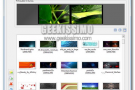
Colo che utilizzano più postazioni multimediali e sono alla ricerca di un valido sistema mediante cui personalizzarne lo sfondo dei vari desktop impiegati agendo in maniera pratica, senza perder troppo tempo e, sopratutto, automatica sicuramente quest’oggi saranno più che felici […]Continua a leggere
FocalFilter, bloccare l’accesso a specifici siti web impostando un apposito timer
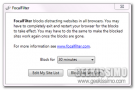
Considerando il gran quantitativo di risorse di social networking e servizi online di varia tipologia che risultano attualmente presenti sulla piazza andare incontro a varie ed eventuali distrazioni quando ci si ritrova a lavorare o ad eseguire compiti di una […]Continua a leggere
Speed Up Shutdown, ridurre facilmente i tempi d’arresto di Windows
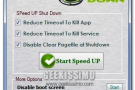
Talvolta capita che, durante la fase d’arresto, il sistema impieghi molto più tempo del dovuto per “spegnersi” cosa che, per diversi utenti, potrebbe risultare particolarmente fastidiosa, specie per i più frettolosi. Per far fronte ad una situazione di questo tipo […]Continua a leggere
Stealth Player, il player audio senza interfaccia che si controlla utilizzando il tastierino numerico
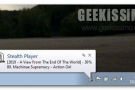
Ascoltare musica mentre si eseguono altre svariate operazioni al PC è prassi abbastanza comune tra la vasta utenza ma non sempre le interfacce che caratterizzano i player audio impiegati potrebbero risultare tanto gradevoli quanto le funzionalità offerte dal software in […]Continua a leggere
Toolwiz GameBoost, aumentare facilmente le performance di gioco e quelle della navigazione online su Windows
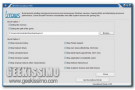
Gli utenti che sono soliti servirsi del proprio computer come postazione di gioco sicuramente sapranno ed avranno avuto modo di verificare personalmente, specie in concomitanza dell’esecuzione di specifici games e sopratutto qualora la postazione multimediale impiegata non risulti esattamente di […]Continua a leggere
aiFILE, organizzare i file schedulando lo spostamento e la copia in specifiche cartelle
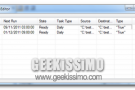
Chi si ritrova a scaricare numerosi file da internet sicuramente ben saprà cosa significhi ritrovarsi ad avere a che fare con la cartella Download piena zeppa di tutto quanto reperito in rete e, di certo, saprà altrettanto bene quanto possa […]Continua a leggere
Launcher: accedere facilmente e rapidamente ad applicazioni, file, cartelle e pagine web
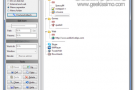
Alcuni giorni fa, qui su Geekissimo, abbiamo avuto modo di fare la conoscenza di Quick Pop menu, un programmino grazie al quale accedere in maniera rapida ed intuitiva a tutte le applicazioni maggiormente utilizzate sul proprio computer. Tale risorsa, però, […]Continua a leggere



